Anuncio
Actualizado por Tina Sieber el 26 de diciembre de 2016.
Apagando Ventanas Parece que debería ser un proceso simple. Tu eres sólo apagar tu PC; ¿Qué tan difícil puede ser?
Sin embargo, hay más para cerrar que simplemente cortar el poder. Windows debe cerrar los procesos del sistema, guardar datos y purgar la información innecesaria de la memoria. Por lo general, el proceso de apagado tarda solo unos segundos, pero la compleja serie de pasos que se realizan detrás de escena a veces puede tropezarse con sí mismo. El resultado es un sistema que en realidad nunca se apaga o que lleva mucho tiempo hacerlo.
Estas son las razones por las cuales su PC con Windows 7 o Windows 8 / 8.1 podría no apagarse y cómo solucionarlo.
Tenga en cuenta que hemos cubierto previamente hacks para acelerar el proceso de apagado de Windows 7 y Cómo acelerar Windows 10 desde el arranque hasta el apagado. También te puede interesar aprender Cómo cerrar Windows rápidamente.
Problemas de software
Los programas son una causa común de problemas de apagado. Si apagar el sistema ni siquiera muestra la pantalla "Apagando ..." y, en cambio, se queda atascado en el mensaje "los programas deben cerrarse", es probable que tenga un problema de software.
Idealmente, Windows le mostrará una lista de programas que deben cerrarse. A menudo, se cerrarán automáticamente, pero a veces el sistema no continuará. Esto generalmente se debe a que tiene un programa abierto que necesita guardar datos. Detenga el proceso de apagado haciendo clic en Cancelar y luego asegúrese de haber guardado sus datos en todos los programas abiertos. Recuerde guardar antes del apagado en el futuro, ¡y listo! Problema resuelto.

Sin embargo, esto no siempre funciona. A veces, aparecerá una lista de programas que deben cerrarse, pero estará vacía, o aparecerá solo brevemente, pero su PC no se moverá a la pantalla de apagado. Esta es una señal de que un programa está causando problemas. Después de intentar cerrar, abra el Administrador de tareas y eche un vistazo a los programas que aún se están ejecutando, observando su uso de memoria y su descripción.
Arreglar un programa una vez que lo haya identificado como probable culpable puede no ser fácil. Es posible que sea necesario parchear el software o reinstalarlo. También puede intentar finalizar manualmente el programa con el Administrador de tareas antes de apagar su sistema. Es posible que se requiera algún tipo de prueba y error para confirmar qué programa está causando el bloqueo.
Problemas de proceso
Windows cierra una serie de procesos del sistema cuando se apaga, empaquetando los datos según sea necesario para asegurarse de que el sistema se inicie correctamente la próxima vez que sea necesario. Sin embargo, si un proceso se bloquea mientras se cierra, no sabrá cuál; el valor por defecto Apagando… La pantalla no da detalles.
Puede cambiar esto abriendo el Editor del Registro (haga una búsqueda en Windows de "regedit"), luego navegue al siguiente directorio:
HKEY_LOCAL_MACHINE \ SOFTWARE \ Microsoft \ Windows \ CurrentVersion \ Policies \ SystemAhora, en el panel derecho de la ventana, puede ver una entrada llamada VerboseStatus. Si lo ve, haga clic derecho y luego haga clic Modificary cambie su valor a 1. Si no lo ve, haga clic derecho en una parte vacía del panel, vaya a Nuevo, y entonces Valor DWORD (32 bits). Crea una entrada llamada VerboseStatus y luego establece su estado en 1.

Ahora verá una lista de procesos que se están cerrando en el Apagando… pantalla, que lo ayudará a determinar qué está causando su problema. Puede encontrar que hay algún tipo de Problema de actualización de Windows Cuando Windows Update está atascado, intente esto¿Windows Update te causa dolor de cabeza? Hemos compilado siete consejos para ayudarlo a desbloquearlo. Lee mas , por ejemplo, en cuyo caso es posible que deba volver a descargar una actualización pendiente o instalarla manualmente. Otros problemas comunes incluyen controladores de hardware corruptos y procesos de red que no se apagan.
Problemas con el controlador o el sistema operativo
Una vez completado el paso de edición del registro, es posible que la pantalla de apagado se cuelgue debido a un controlador o un error de proceso que no comprende o no sabe cómo solucionarlo. En estas situaciones, es una buena idea considerar actualizar tanto Windows como sus controladores.
Actualizar Windows es simple. Ya debería estar haciendo esto, pero algunas personas desactivan Windows Update por varias razones.
Windows 7 y 8
Haga una búsqueda de Windows para actualizacion de Windows. El menú que se abre debería mostrarle si necesita instalar alguna actualización, y si lo hace, haga clic en Instalar actualizaciones hará que el proceso se mueva. Es posible que deba reiniciar para instalar las actualizaciones.
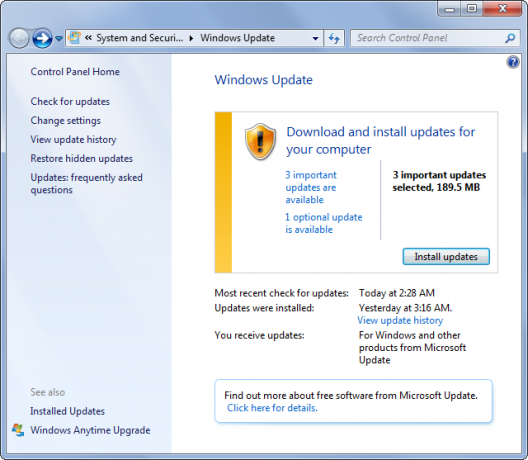
Resolver un problema de controladores puede ser más difícil porque la mayoría de las compañías no tienen una herramienta de actualización automática disponible. Por suerte, IObit ofrece una herramienta llamada Driver Booster eso puede escanee su PC en busca de controladores obsoletos y actualízalos por ti.
Windows 10
En Windows 10, Windows Update está habilitado de forma predeterminada, aunque puede apagarlo temporalmente 7 formas de desactivar temporalmente la actualización de Windows en Windows 10Windows Update mantiene su sistema parcheado y seguro. En Windows 10, estás a merced de la programación de Microsoft a menos que conozcas ajustes y ajustes ocultos. Por lo tanto, mantenga Windows Update bajo control. Lee mas . Para verificar el estado de sus actualizaciones, vaya a Inicio> Configuración> Actualización y seguridad> Actualización de Windows y ver lo que aparece debajo Estado de actualización.
Hacer clic Buscar actualizaciones si ha pasado un tiempo desde la última verificación.

Si Windows necesita reiniciarse para instalar las actualizaciones descargadas, es mejor usar el Reiniciar ahora opción encontrada en la aplicación Configuración. Aquí, también puede programar un reinicio. Alternativamente, puedes pasar por Inicio> Poder y elija una de las opciones que incluyen Actualizar.
Windows 10 también actualiza automáticamente sus controladores. Se sabe que esto causa estragos. Puede que tengas que reinstalar manualmente controladores antiguos o personalizados Recuperar el control sobre las actualizaciones de controladores en Windows 10Un mal controlador de Windows puede arruinar tu día. En Windows 10, Windows Update actualiza automáticamente los controladores de hardware. Si sufre las consecuencias, permítanos mostrarle cómo deshacer su controlador y bloquear el futuro ... Lee mas .
Con suerte, revisar Windows Update resolverá su problema, si otro no lo hizo. Pero si todavía está plagado de una pantalla lenta o congelada de "Apagando ...", siga leyendo.
Problemas con el archivo de página
Windows tiene una característica llamada Archivo de página que esencialmente funciona como una extensión para su RAM. Si su sistema necesita más memoria ¿Cuánta RAM necesitas realmente?La RAM es como la memoria a corto plazo. Mientras más tareas múltiples, más necesita. Averigüe cuánto tiene su computadora, cómo aprovecharla al máximo o cómo obtener más. Lee mas de lo que tiene disponible, las porciones menos utilizadas de datos almacenados en la RAM se trasladan a un archivo de página en su disco duro, por lo que se pueden guardar datos más importantes en la memoria.
A veces, la limpieza del archivo de página al cerrar está habilitada por razones de seguridad. Esto se debe a que el archivo de página puede ser un agujero de seguridad, ya que los datos que contiene pueden recuperarse. Sin embargo, borrar el archivo al cerrar puede llevar algún tiempo, por lo que puede ser la fuente de su problema.

Abra regedit.exe y vaya al siguiente directorio:
HKEY_LOCAL_MACHINE \ SYSTEM \ CurrentControlSet \ Control \ Session Manager \ Memory ManagementAhora, eche un vistazo al panel de la derecha. Busque la entrada del registro denominada ClearPageFileAtShutdown. Si se establece en 1, está habilitado y puede retrasar el proceso de apagado. Haga clic con el botón derecho, seleccione Modificar y cambie el valor a 0.
Tenga en cuenta que, si está utilizando una PC desde su lugar de trabajo, el archivo de la página puede borrarse por algún motivo. Es posible que desee hablar con su departamento de TI antes de cambiar la configuración, para que no acabe ganando la ira de los geeks de su empresa.
Problemas con la unidad de disco
Si aún tiene problemas, es posible que la raíz del problema sea un problema en el disco duro (HDD) o en la unidad de estado sólido (SSD). Una unidad dañada o defectuosa puede bloquearse mientras se almacenan los datos, o puede intentar guardar los datos en áreas dañadas, provocando un fallo en el apagado.
Puede verificar el estado de sus discos duros abriendo Mi computadora o Esta PC, haciendo clic derecho en la unidad del sistema de Windows, abriendo Propiedades> Herramientasy, en Comprobación de errores, haga clic en Cheque para escanear el disco en busca de errores del sistema.
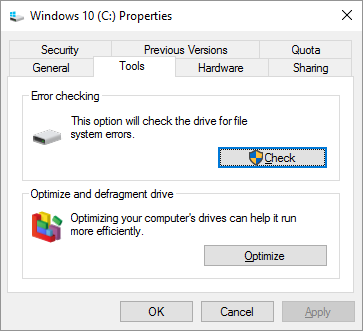
También puede intentar usar un conjunto más robusto de verificación de errores y monitoreo de unidades para verifique el estado de su HDD y SSD Vigile el estado de su HDD y SSD con Hard Disk Sentinel¿Alguna vez ha tenido un fallo de unidad? Lamentablemente, no existe una panacea para evitar daños en el hardware. Pero monitorear su HDD o SSD, para actuar cuando sea probable su muerte, es un primer paso. Lee mas , me gusta Hard Disk Sentinel.
Si su unidad está dañada, puede intentar repararla con la herramienta de Comprobación de errores de Windows o con la utilidad de terceros que elija. Sin embargo, esto no garantiza que la unidad se repare, ya que la corrupción se debe a falla interna del hardware Cómo reparar una unidad de disco duro muerta para recuperar datosSi su unidad de disco duro ha fallado, esta guía lo ayudará con la reparación y recuperación de datos de la unidad de disco duro. Lee mas ocurre Si esa es la situación que enfrenta, tendrá que reemplazar el impulso ofensivo.
Destino Speedy Shut Down
Una computadora que se cuelga cuando la apagas puede ser una verdadera frustración, pero esperamos que estos consejos puedan resolver el problema por ti. Recuerde, si bien puede ser tentador presionar el botón de encendido, hacerlo podría hacer que se pierdan los archivos no guardados. No ignore el problema; hacer que su computadora se apague correctamente y optimizar el tiempo de arranque también.
Por supuesto, un apagado lento es solo un tipo de problema de apagado en Windows. Si usa una computadora portátil con Windows 10, incluso podría encontrar paradas inesperadas debido a visualización incorrecta del nivel de batería ¿Cómo se repara una computadora portátil con Windows 10 con un porcentaje de batería incorrecto?¿La batería de tu computadora portátil con Windows 10 muestra información incorrecta? Así es como puede solucionar el problema y mostrar los niveles correctos de batería. Lee mas . ¡La buena noticia es que tenemos una solución para ellos!
Matthew Smith es un escritor independiente que vive en Portland, Oregon. También escribe y edita para Tendencias digitales.